فہرست کا خانہ
Microsoft Excel کے ساتھ کام کرتے ہوئے، آپ خود کو ایسی صورت حال میں پا سکتے ہیں جہاں Excel آپ کے نمبروں کو نہیں پہچانے گا۔ کبھی کبھی، ہم کسی دوسرے ذریعہ سے ڈیٹا اکٹھا کرتے ہیں۔ اس کے بعد، ہم اسے اپنی ورک شیٹ میں چسپاں کرتے ہیں۔ لیکن، اعداد عام شکل کے طور پر کام نہیں کرتے ہیں۔ اس ٹیوٹوریل میں، ہم ایکسل کے سیلز میں آپ کے نمبروں کو نہ پہچاننے کے مسئلے کو مناسب مثالوں اور مناسب وضاحتوں کے ساتھ حل کریں گے۔
پریکٹس ورک بک ڈاؤن لوڈ کریں
اس پریکٹس ورک بک کو ڈاؤن لوڈ کریں
Excel Numbers.xlsx
سیلز میں نمبروں کو کیوں نہیں پہچان رہا ہے؟
اس سے پہلے کہ ہم ٹیوٹوریل شروع کریں، ہمیں یہ سیکھنا چاہیے کہ ایسا کیوں ہوتا ہے۔ جب ہم کسی بھی ڈیٹا کو براہ راست کاپی اور پیسٹ کرتے ہیں، تو یہ ماخذ سے اسی ڈیٹا کی قسم کے طور پر کام کرتا ہے۔ اگر آپ کا ڈیٹا نمبر کی شکل میں ہے، تو یہ نمبر کے طور پر کام کرے گا۔ اگر یہ متن کی شکل میں ہے، تو یہ متن کی طرح برتاؤ کرے گا۔ لہذا، آپ کو ذہن میں رکھنا چاہیے کہ آپ اپنے ڈیٹاسیٹ میں کس قسم کا ڈیٹا داخل کر رہے ہیں۔
اس ڈیٹاسیٹ پر ایک نظر ڈالیں:

ہم سب نمبر جانتے ہیں۔ ہمیشہ دائیں سیدھ میں رہتے ہیں۔ لیکن، ہم دیکھ سکتے ہیں کہ یہ نمبر بائیں طرف سے منسلک ہیں۔ یہ کیوں ہے؟ یقینی طور پر وہ نمبر فارمیٹ میں نہیں ہیں۔ آپ سیلز کے بائیں کونے میں ایک سبز مثلث بھی دیکھ سکتے ہیں۔
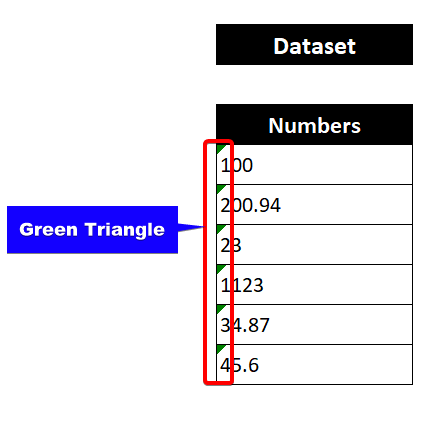
جب آپ ان سیلز میں سے کسی پر کلک کریں گے تو آپ کو ایرر چیکنگ کا آپشن نظر آئے گا۔ اس پر کلک کریں۔
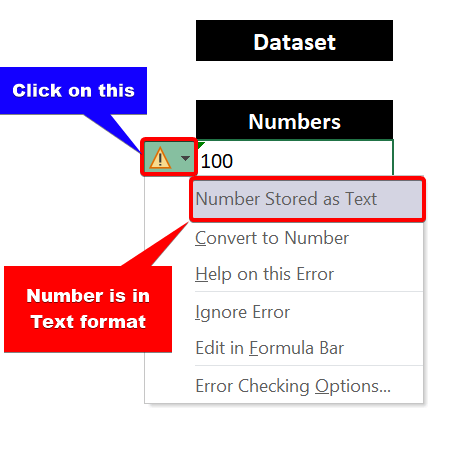
اس کے بعد، آپ کو اس مسئلہ کی وجہ نظر آئے گی۔ یہاں، آپ دیکھ سکتے ہیں کہ نمبرز میں ہیں۔ٹیکسٹ فارمیٹ اس لیے وہ نمبرز کے طور پر کام نہیں کر رہے ہیں۔
سیلز میں نمبروں کی شناخت نہ کرنے والے Excel کو ٹھیک کرنے کے 3 طریقے
مندرجہ ذیل حصوں میں، ہم آپ کو اس مسئلے کے لیے تین فعال اور زبردست طریقے فراہم کریں گے۔ ایکسل سیلز میں نمبروں کو نہیں پہچان رہا ہے۔ ہمارا مشورہ ہے کہ آپ یہ تمام طریقے سیکھیں اور اپنے ڈیٹاسیٹ پر لاگو کریں۔ یہ یقینی طور پر ایکسل کے بارے میں آپ کے علم میں اضافہ کرے گا۔
اس ٹیوٹوریل کو ظاہر کرنے کے لیے، ہم یہ نمونہ ڈیٹاسیٹ استعمال کرنے جا رہے ہیں:

یہاں، ہمارے پاس کچھ نمبر ہیں۔ . لیکن، وہ نمبر فارمیٹ میں نہیں ہیں۔ ہم آنے والے طریقوں سے اس مسئلے کو حل کریں گے۔ یقینی بنائیں کہ آپ ان سب کو پڑھتے ہیں۔
1. نمبروں کی شناخت نہ کرنے کے لیے سیلز میں نمبر فارمیٹ کمانڈ کا استعمال کرنا
اب، یہ طریقہ ایکسل کے لیے جانے والا طریقہ ہونا چاہیے جو سیلز میں نمبروں کو نہیں پہچانتا۔ یہ سادہ اور استعمال میں آسان ہے۔ ہم اس کمانڈ کی مدد سے کسی بھی فارمیٹ کو تبدیل کر سکتے ہیں۔ اگر آپ کو ان میں سے کسی بھی فارمیٹ کے مسائل کا سامنا ہے، تو آپ یقینی طور پر یہ طریقہ استعمال کر سکتے ہیں۔
📌 اقدامات
① سب سے پہلے، سیلز کی رینج منتخب کریں۔ B5:B10۔
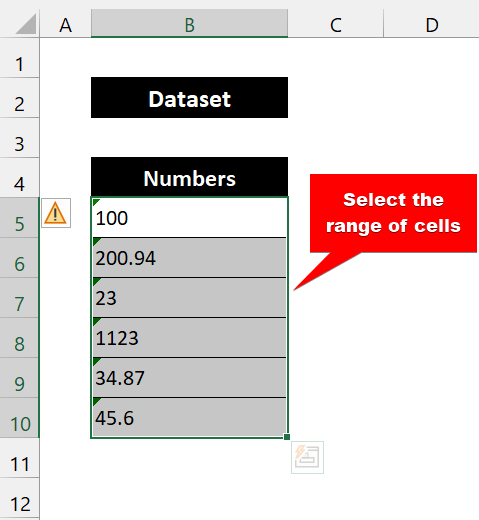
② پھر، ہوم ٹیب سے، منتخب کریں نمبر نمبر گروپ سے فارمیٹ۔
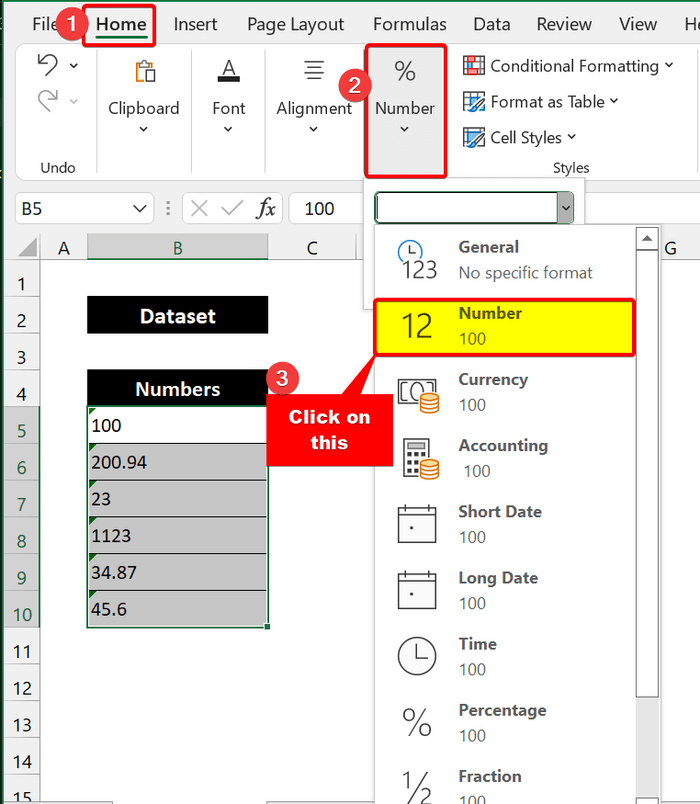
③ اس کے بعد، یہ آپ کے ڈیٹا کو نمبر فارمیٹ میں تبدیل کر دے گا۔
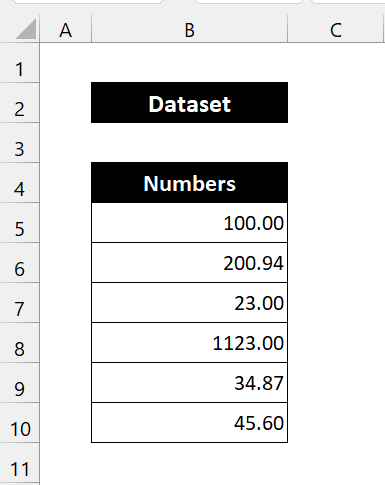
④ اب، اگر آپ نمبر کی بجائے جنرل فارمیٹ پر کلک کریں تو یہ اس طرح نظر آئے گا:
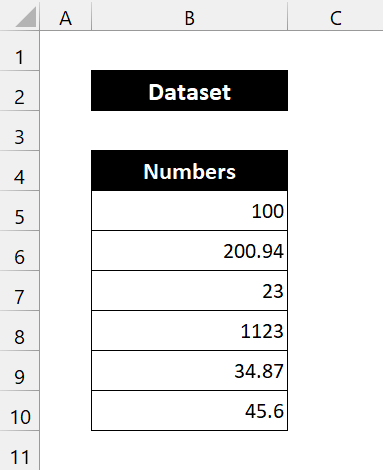
اب، دونوں نمبر فارمیٹس میں ہیں۔ منتخب کریں۔آپ کے مسئلے کے مطابق آپ کا اختیار۔
لہذا، جیسا کہ آپ دیکھ سکتے ہیں کہ ہم سیلز میں نمبروں کو نہ پہچاننے والے Excel کے مسئلے کو حل کرنے میں کامیاب ہو گئے ہیں۔
2. نہ پہچاننے کے لیے Excel میں VALUE فنکشن کا استعمال نمبرز
اب، اس طریقے میں، ہم ایکسل کا VALUE فنکشن استعمال کر رہے ہیں۔ VALUE فنکشن کو ایکسل میں TEXT فنکشنز کے تحت درجہ بندی کیا گیا ہے۔ یہ دیے گئے ٹیکسٹ سٹرنگ کو ایک عدد میں عددی قدر میں تبدیل کرتا ہے۔ جیسا کہ ہم نے دیکھا، ہمارے نمبر ٹیکسٹ فارمیٹ میں ہیں۔ لہذا، ہم اس فنکشن کو نمبروں میں تبدیل کرنے کے لیے استعمال کر سکتے ہیں۔
📌 اسٹیپس
① سب سے پہلے، ایک نیا کالم بنائیں VALUE نمبرز کالم کے آگے۔
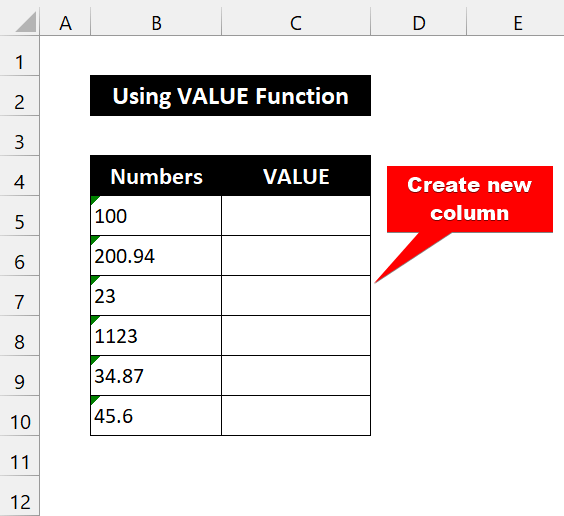
② پھر، درج ذیل فارمولے کو سیل C5 میں ٹائپ کریں:
=VALUE(B5) 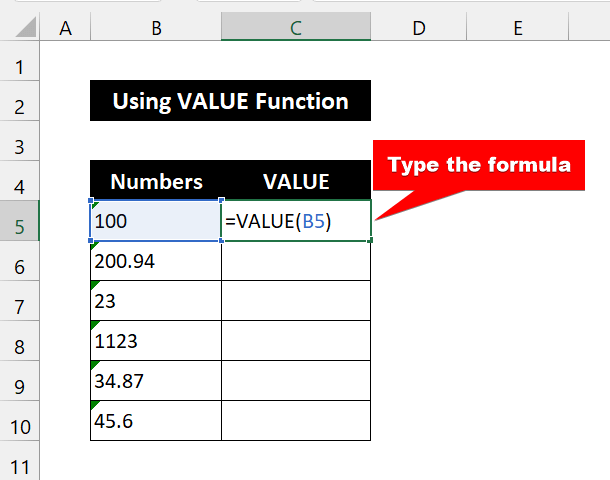
③ اس کے بعد، دبائیں درج کریں ۔ آپ متن کو ایک نمبر میں تبدیل کرتے ہوئے دیکھیں گے۔
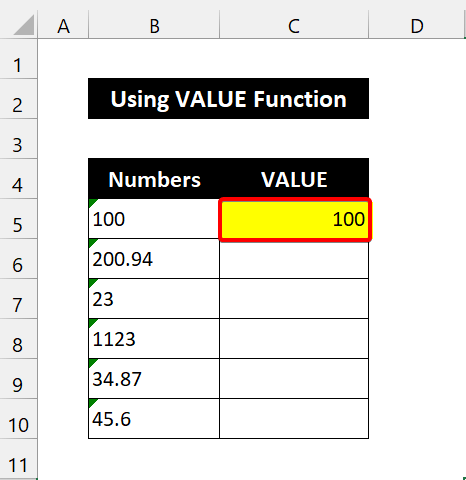
④ اب، فل ہینڈل کو سیلز کی رینج پر گھسیٹیں C6:C10۔
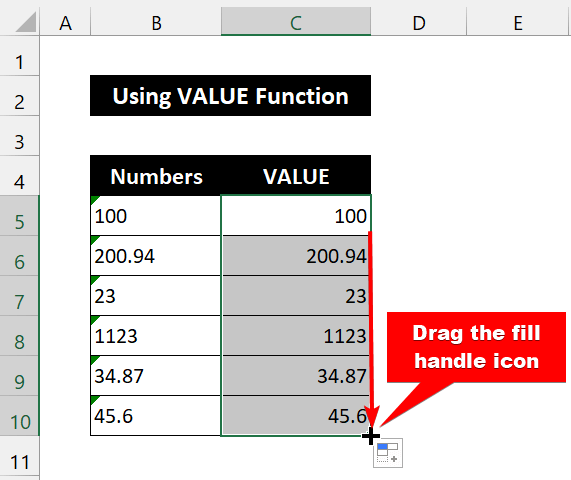
آخر میں، ہم نے VALUE فنکشن کے ساتھ سیلز میں نمبروں کو نہ پہچاننے والے Excel کے مسئلے کو کامیابی سے حل کر دیا۔
3. کا استعمال ایکسل میں خصوصی کمانڈ پیسٹ کریں
یہاں، یہ طریقہ تھوڑا مشکل ہے۔ ہم یہ طریقہ زیادہ کثرت سے استعمال نہیں کرتے ہیں۔ لیکن، یہ بہت سارے حالات میں کام آئے گا۔ یہ بہت آسان اور انجام دینے میں آسان ہے۔ اسے کسی بھی ڈیٹاسیٹ میں انجام دیں جب آپ کو ایکسل کے سیلز میں نمبروں کو نہ پہچاننے کا مسئلہ معلوم ہو جائے۔ یہ بھیٹیکسٹ فارمیٹ شدہ نمبروں کو نمبر فارمیٹس میں تبدیل کرتا ہے۔ آئیے اسے آزمائیں
② پھر، سیلز کی رینج منتخب کریں B5:B10۔
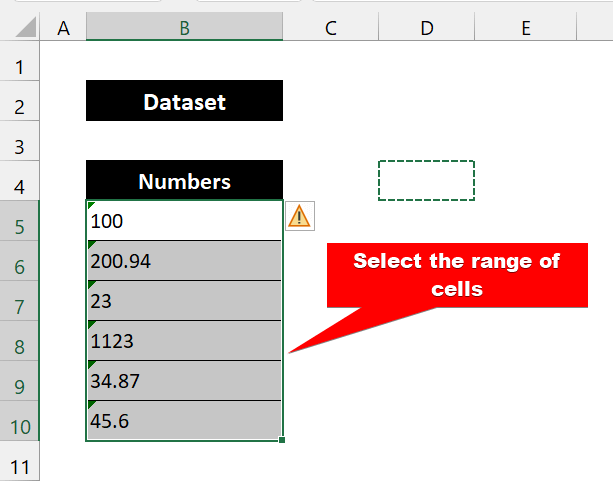
③ اس کے بعد، ماؤس پر دائیں کلک کریں۔ پھر، پیسٹ اسپیشل آپشن کو منتخب کریں۔
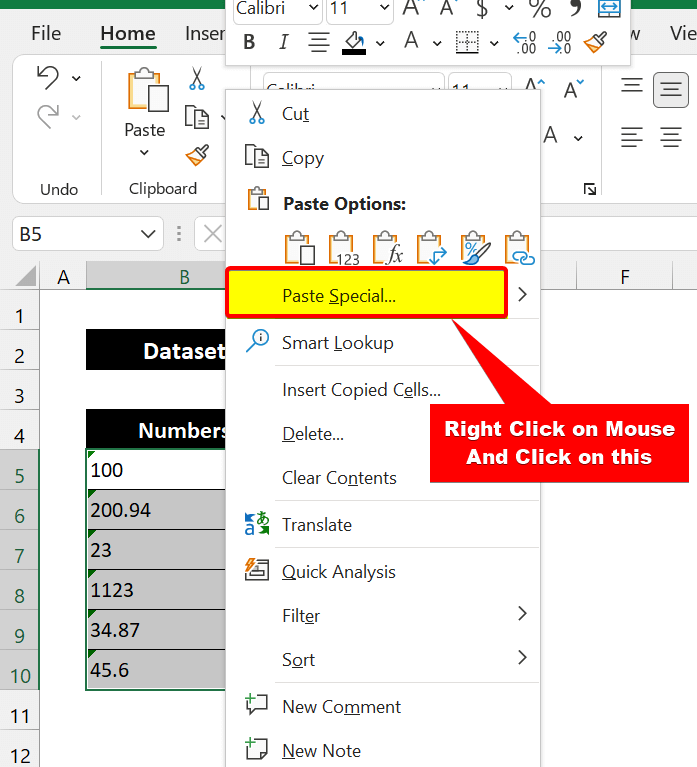
④ اب، ایک پیسٹ اسپیشل ڈائیلاگ باکس ظاہر ہوگا۔ سب سے پہلے، سرحدوں کے علاوہ تمام ریڈیو بٹن کو منتخب کریں۔ پھر، شامل کریں ریڈیو بٹن کو منتخب کریں۔
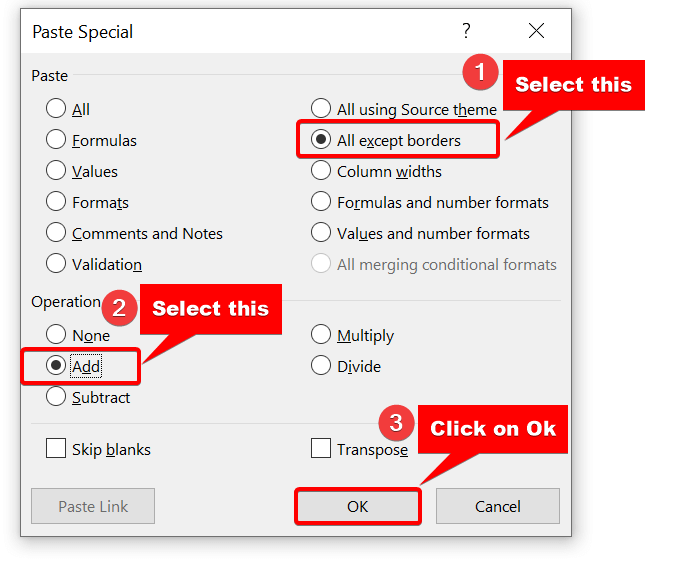
⑤ اس کے بعد، ٹھیک ہے پر کلک کریں۔
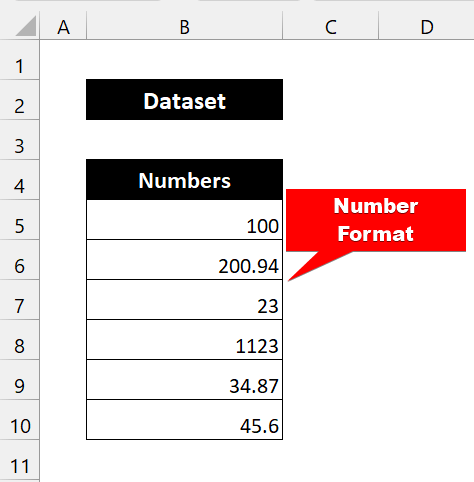
جیسا کہ آپ دیکھ سکتے ہیں، ہم نے پیسٹ اسپیشل کمانڈ کو کامیابی کے ساتھ استعمال کیا ہے اور ایکسل کے سیلز میں نمبروں کو نہ پہچاننے کا مسئلہ حل کر دیا ہے۔
💬 یاد رکھنے کی چیزیں
✎ ہم مسئلہ کو ٹیکسٹ فارمیٹس کے طور پر دکھا رہے ہیں۔ آپ کے نمبر مختلف فارمیٹس میں ہو سکتے ہیں۔ لہذا، یقینی بنائیں کہ آپ ہوم ٹیب سے نمبر گروپ میں فارمیٹ چیک کرتے ہیں۔
✎ اگر آپ نمبر فارمیٹس کے طریقے استعمال کرتے ہیں، تو یہ نمبروں میں تبدیل ہونے کے بعد بھی سبز مثلث دکھائیں۔ آپ کو سیل کو دائیں طرف سے منسلک کرنے کے لیے اس پر ڈبل کلک کرنا ہوگا۔
✎ VALUE فنکشن صرف اس صورت میں کام کرے گا جب آپ کے نمبر ٹیکسٹ فارم میں ہوں۔

